शीर्ष 9 मैक स्क्रीन रिकॉर्डर - ध्वनि के साथ मैक पर स्क्रीन रिकॉर्ड कैसे करें
मैक पर ध्वनि के साथ स्क्रीन रिकॉर्ड करने के लिए 9 अलग-अलग स्क्रीन-रिकॉर्डिंग टूल, आप क्विकटाइम प्लेयर जैसे अंतर्निहित समाधान, AnyRec स्क्रीन रिकॉर्डर या OBS जैसे डेस्कटॉप ऐप्स, AnyRec फ्री ऑनलाइन स्क्रीन रिकॉर्डर, स्क्रीनएप, स्क्रीन कैप्चर जैसे सिस्टम ध्वनि के साथ ऑनलाइन टूल पा सकते हैं। , या स्क्रीनकास्ट-ओ-मैटिक लॉन्चर, स्क्रीनकास्टिफ़ाइ, स्क्रीन रिकॉर्डर जैसे ऑडियो एक्सटेंशन वाला ब्राउज़र टूल।
सुरक्षित डाऊनलोड
सुरक्षित डाऊनलोड
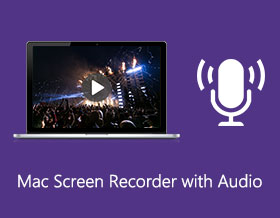
macOS मोंटेरे/मोजावे/कैटालिना/बिग सुर और ऊपर के उपयोगकर्ताओं के लिए, आप बिल्ट-इन प्राप्त कर सकते हैं स्क्रीनशॉट ऑडियो के साथ मैक पर स्क्रीन रिकॉर्ड करने के लिए ऐप। बस पकड़ो और दबाएं आदेश, खिसक जाना, तथा 5 कुंजी पर एक ही समय में कुंजी का उपयोग करने के लिए ऑडियो के साथ मुफ्त मैक स्क्रीन रिकॉर्डर. बाद में, आप पूरी स्क्रीन या चयनित भाग को माइक्रोफ़ोन ऑडियो के साथ Mac पर रिकॉर्ड कर सकते हैं।
हालांकि, कोई भी विकल्प उपयोगकर्ताओं को सीधे आंतरिक ऑडियो के साथ मैक रिकॉर्ड करने की अनुमति नहीं देता है। यदि आप एक ही समय में आंतरिक ऑडियो और माइक्रोफ़ोन आवाज के साथ मैक स्क्रीन वीडियो रिकॉर्ड करना चाहते हैं, तो मैक स्क्रीनशॉट ऐप आपके लिए अच्छा नहीं है। इसकी चिंता मत करो। यहां आप आंतरिक ऑडियो समर्थन के साथ शीर्ष 9 अत्यधिक अनुशंसित मैकबुक स्क्रीन रिकॉर्डर प्राप्त कर सकते हैं। आप नीचे बताए गए किसी भी टूल से मैक पर आंतरिक ऑडियो के साथ स्क्रीन वीडियो रिकॉर्ड कर सकते हैं।
| मैक स्क्रीन रिकॉर्डर | आंतरिक ऑडियो के साथ स्क्रीन रिकॉर्ड करें | माइक्रोफ़ोन आवाज़ के साथ स्क्रीन रिकॉर्ड करें | ऑडियो रिकॉर्डिंग को ऑप्टिमाइज़ करें | रिकॉर्ड वेबकैम | स्क्रीनशॉट लें |
|---|---|---|---|---|---|
| AnyRec Screen Recorder | मैं | मैं | मैं | मैं | मैं |
| द्रुत खिलाड़ी | (साउंडफ्लॉवर/ब्लैकहोल की आवश्यकता है) | मैं | एक्स | मैं | एक्स |
| ओ बीएस | मैं | मैं | एक्स | मैं | मैं |
| AnyRec मुफ्त ऑनलाइन स्क्रीन रिकॉर्डर | मैं | मैं | एक्स | मैं | एक्स |
| स्क्रीनएप | एक्स | मैं | एक्स | मैं | एक्स |
| स्क्रीन कैप्चर | मैं | मैं | एक्स | मैं | एक्स |
| स्क्रीनकास्ट-ओ-मैटिक | एक्स | मैं | एक्स | मैं | एक्स |
| स्क्रीनकास्टिफाइ | एक्स | मैं | एक्स | मैं | एक्स |
| स्क्रीन अभिलेखी | मैं | मैं | एक्स | मैं | एक्स |
सुरक्षित डाऊनलोड
सुरक्षित डाऊनलोड
गाइड सूची
ऑडियो के साथ शीर्ष 3 डेस्कटॉप मैक स्क्रीन रिकॉर्डर ऑडियो के साथ शीर्ष 3 ऑनलाइन स्क्रीन रिकॉर्डर ऑडियो एक्सटेंशन के साथ शीर्ष 3 ब्राउज़र स्क्रीन रिकॉर्डर मैक पर आंतरिक ऑडियो के साथ स्क्रीन कैसे रिकॉर्ड करें ऑडियो के साथ मैक स्क्रीन रिकॉर्डर के अक्सर पूछे जाने वाले प्रश्नआंतरिक ऑडियो के साथ शीर्ष 3 डेस्कटॉप मैक स्क्रीन रिकॉर्डर
शीर्ष 1: AnyRec स्क्रीन रिकॉर्डर
AnyRec Screen Recorder एक ही समय में सिस्टम ध्वनि और माइक्रोफोन आवाज के साथ मैक स्क्रीन रिकॉर्ड करने में सक्षम है। स्क्रीन वीडियो रिकॉर्डिंग के साथ सभी ऑडियो स्रोतों को कैप्चर किया जा सकता है। आप वॉयसओवर और कंप्यूटर ऑडियो के साथ मैक पर रिकॉर्ड स्क्रीन कर सकते हैं।
ऑडियो सॉफ्टवेयर के साथ आम मैक स्क्रीन रिकॉर्डर की तुलना में, AnyRec स्क्रीन रिकॉर्डर ऑडियो रिकॉर्डिंग फ़ंक्शन को बेहतर बनाता है। यह बैकग्राउंड नॉइज़ को कम कर सकता है और आपकी आवाज़ को पहले की तुलना में साफ़ कर सकता है। उदाहरण के लिए, आप बिना बैकग्राउंड शोर के गेमप्ले ऑडियो और कमेंट्री रिकॉर्ड कर सकते हैं। कार्यक्रम मूल ऑडियो ट्रैक को पकड़ सकता है और वॉयसओवर को स्मार्ट तरीके से अनुकूलित कर सकता है। आप यहां बेहतर स्क्रीन वीडियो और ऑडियो रिकॉर्डिंग क्वालिटी प्राप्त कर सकते हैं।

स्क्रीन रिकॉर्ड मैक आंतरिक ऑडियो और बाहरी ऑडियो के साथ लचीले ढंग से।
आंतरिक ऑडियो के साथ मैक स्क्रीन रिकॉर्ड करते समय ऑडियो स्रोत बदलें, वॉल्यूम मिलाएं और ध्वनि जांचें।
कमजोर ऑडियो को बढ़ाएं, ऑडियो शोर को कम करें, और बाहरी ऑडियो के साथ मैक स्क्रीन रिकॉर्ड करते समय ऑडियो इको को रोकें।
एक ही समय में ऑडियो और वेब कैमरा के साथ मैक स्क्रीन रिकॉर्ड करें।
रीयल-टाइम आरेखण प्रभाव जोड़ें, शेड्यूल की गई रिकॉर्डिंग सेट करें, अवांछित क्लिप ट्रिम करें, और रिकॉर्डिंग फ़ाइलों में अन्य परिवर्तन करें।
Mac OS X 10.10/11/12/13/14/15 या बाद के संस्करण (macOS Monterey शामिल) के साथ काम करें।
सुरक्षित डाऊनलोड
सुरक्षित डाऊनलोड
शीर्ष 2: क्विकटाइम प्लेयर
क्विकटाइम प्लेयर मैक के लिए एक बिल्ट-इन स्क्रीन रिकॉर्डर है। आप Mac पर स्क्रीन रिकॉर्डिंग, ऑडियो रिकॉर्डिंग और वेबकैम रिकॉर्डिंग कर सकते हैं। हालाँकि, आंतरिक ऑडियो समर्थन के साथ कोई प्रत्यक्ष मैक स्क्रीन वीडियो नहीं है।
आपको स्थापित करने की आवश्यकता है साउंडफ्लावर मैक पर आंतरिक ऑडियो रिकॉर्ड करने के लिए। सक्षम साउंडफ्लावर 2ch तथा बिल्ट-इन माइक में ऑडियो मिडी पहले सेटअप। या आप स्थापित कर सकते हैं ब्लैक होल वर्चुअल ऑडियो ड्राइवर प्राप्त करने के लिए। अन्यथा, कोई मैक आंतरिक ऑडियो रिकॉर्डिंग विकल्प नहीं है। यदि आप स्क्रीन गतिविधियों को शीघ्रता से रिकॉर्ड करना चाहते हैं, ऑडियो के साथ क्विकटाइम स्क्रीन रिकॉर्डिंग भी एक अच्छा विकल्प है।
पेशेवरों
1. क्विकटाइम प्लेयर डिफ़ॉल्ट मैक स्क्रीन रिकॉर्डर फ्रीवेयर है। डाउनलोड या रजिस्टर करने की कोई आवश्यकता नहीं है।
2. ऑडियो के साथ पूर्ण स्क्रीन या मैक स्क्रीन के किसी भी हिस्से को रिकॉर्ड करें।
दोष
1. मैक पर आंतरिक ऑडियो के साथ स्क्रीन रिकॉर्ड करने के लिए साउंडफ्लॉवर या ब्लैकहोल स्थापित करने की आवश्यकता है।
2. उन्नत संपादन और एनोटेशन टूल का अभाव।
3. कोई MP4 आउटपुट स्वरूप समर्थन नहीं। आपको QuickTime MOV को MP4 में बदलें मैक पर मैन्युअल रूप से।

शीर्ष 3: ओबीएस
उन्नत उपयोगकर्ताओं के लिए, Mac . के लिए OBS स्टूडियो ऑडियो के साथ एक अच्छा मैक स्क्रीन रिकॉर्डर भी है। आप अपनी आवश्यकताओं के आधार पर स्क्रीन वीडियो और ऑडियो रिकॉर्डिंग को वैयक्तिकृत कर सकते हैं। अनुकूलन योग्य ओबीएस रिकॉर्डिंग सेटिंग्स और ओबीएस प्लगइन्स आपकी मांग को पूरा कर सकते हैं। इसके अलावा, लाइव स्ट्रीमिंग में ओबीएस स्टूडियो भी अच्छा है। आप Mac पर रीयल-टाइम वीडियो और ऑडियो रिकॉर्डिंग और स्ट्रीमिंग प्राप्त कर सकते हैं।
पेशेवरों
1. शक्तिशाली ओबीएस एपीआई के साथ रिकॉर्डिंग कार्यात्मकताओं को अनुकूलित करें।
2. मैक पर आंतरिक ऑडियो और बाहरी ध्वनि के साथ स्क्रीन वीडियो रिकॉर्ड और प्रसारित करें।
दोष
1. शुरुआती लोगों के लिए OBS इंटरफ़ेस बहुत जटिल है।
2. बहुत सारे CPU और मेमोरी की आवश्यकता होती है।
सिस्टम साउंड के साथ शीर्ष 3 ऑनलाइन स्क्रीन रिकॉर्डर
शीर्ष 1: AnyRec मुफ़्त ऑनलाइन स्क्रीन रिकॉर्डर
AnyRec मुफ्त ऑनलाइन स्क्रीन रिकॉर्डर मैक के लिए आंतरिक ऑडियो के साथ एक 100% निःशुल्क स्क्रीन रिकॉर्डर है। आप Mac पर एक ही समय में स्क्रीन और ऑडियो रिकॉर्ड कर सकते हैं, जिसमें Mac कंप्यूटर ध्वनि और माइक्रोफ़ोन ध्वनि दोनों शामिल हैं। कोई अधिकतम समय सीमा या वॉटरमार्क नहीं है। इस प्रकार, आप मैकबुक स्क्रीन को ऑडियो के साथ असीमित रूप से कैप्चर कर सकते हैं।
पेशेवरों
1. मैक पर पूर्ण स्क्रीन, विंडो या चयनित क्षेत्र के साथ स्क्रीन कैप्चर वीडियो।
2. ध्वनि के साथ मैक स्क्रीन रिकॉर्डिंग के लिए कोई अधिकतम समय सीमा नहीं।
3. ऑडियो के साथ पूरी वीडियो स्क्रीन रिकॉर्डिंग के लिए कोई वॉटरमार्क नहीं।
दोष
1. ऑडियो के साथ मुफ्त मैक स्क्रीन रिकॉर्डर रिकॉर्डिंग फाइलों को केवल MP4 और WMV फॉर्मेट में सेव कर सकता है।
2. स्क्रीनशॉट फ़ंक्शन उपलब्ध नहीं है। जाँच मैक पर स्क्रॉलिंग स्क्रीनशॉट कैसे लें यहाँ ट्यूटोरियल।

शीर्ष 2: स्क्रीनएप
Screenapp मैक उपयोगकर्ताओं के लिए एक सरल मुफ्त ऑनलाइन स्क्रीन रिकॉर्डर है। तुम कर सकते हो वेबकैम स्क्रीन रिकॉर्ड करें और एक ही समय में ब्राउज़र स्क्रीन। यह वेब ब्राउज़र या बाहरी माइक्रोफ़ोन से ऑडियो रिकॉर्डिंग स्रोत का चयन करने के लिए समर्थित है। हालाँकि, आप Screenapp के साथ एक ही समय में स्ट्रीमिंग ऑडियो और वॉयसओवर रिकॉर्ड नहीं कर सकते।
पेशेवरों
1. मैक पर बिना डाउनलोड या एक्सटेंशन के तत्काल स्क्रीन वीडियो और वेबकैम रिकॉर्डिंग प्राप्त करें।
2. मैक पर स्क्रीन रिकॉर्ड ब्राउज़र ऑडियो और माइक्रोफ़ोन ऑडियो के साथ चुनिंदा रूप से।
दोष
1. मैक कंप्यूटर ध्वनि के साथ रिकॉर्ड स्क्रीन नहीं कर सकता।
2. ब्राउज़र ध्वनि और माइक्रोफ़ोन की आवाज़ को एक साथ कैप्चर नहीं किया जा सकता है।
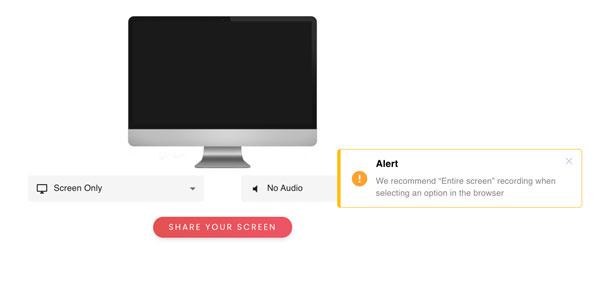
शीर्ष 3: स्क्रीन कैप्चर
स्क्रीन कैप्चर उपयोगकर्ताओं को मैक पर ध्वनि के साथ डेस्कटॉप स्क्रीन, ब्राउज़र गतिविधि और वेबकैम को मुफ्त में कैप्चर करने की अनुमति देता है। आप Google क्रोम, मोज़िला फ़ायरफ़ॉक्स, माइक्रोसॉफ्ट एज और ओपेरा पर ऑडियो के साथ मैक स्क्रीन रिकॉर्डर का उपयोग कर सकते हैं।
पेशेवरों
1. अपने चेहरे से मैक स्क्रीन वीडियो रिकॉर्ड करें मुफ्त ऑनलाइन।
2. मैक स्क्रीन वीडियो रिकॉर्ड करते समय आंतरिक सिस्टम ध्वनि और माइक्रोफ़ोन ऑडियो कैप्चर करें।
दोष
1. ऑडियो मुक्त संस्करण वाले स्क्रीन रिकॉर्डर में वॉटरमार्क होता है।
2. अधिक आउटपुट स्वरूप प्राप्त करने के लिए मैक डेस्कटॉप संस्करण के लिए स्क्रीन कैप्चर डाउनलोड करने की आवश्यकता है।
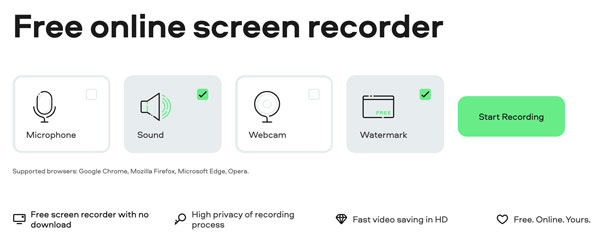
ऑडियो एक्सटेंशन के साथ शीर्ष 3 ब्राउज़र स्क्रीन रिकॉर्डर
शीर्ष 1: स्क्रीनकास्ट-ओ-मैटिक लॉन्चर
स्क्रीनकास्ट-ओ-मैटिक मैक, विंडोज, आईओएस, एंड्रॉइड और क्रोमबुक के लिए मुफ्त और उन्नत स्क्रीन रिकॉर्डर प्रदान करता है। क्रोम उपयोगकर्ताओं के लिए, आप मैक पर ब्राउज़र गतिविधियों को त्वरित लॉन्च और रिकॉर्ड करने के लिए एक स्क्रेंकास्ट-ओ-मैटिक लॉन्चर प्राप्त कर सकते हैं, जो स्क्रीन रिकॉर्डिंग और साझा करना आसान बनाता है।
पेशेवरों
1. आंतरिक कंप्यूटर ऑडियो और माइक्रोफ़ोन के साथ मैक स्क्रीन और वेब कैमरा कैप्चर करें।
2. मल्टीप्लेटफॉर्म पर स्क्रीन वीडियो और ऑडियो रिकॉर्डिंग तक पहुंचने के लिए Screencast-O-Matic खाते का उपयोग करें।
दोष
1. स्क्रीन रिकॉर्डर क्रोम एक्सटेंशन सिस्टम ऑडियो के साथ स्क्रीन वीडियो रिकॉर्ड नहीं कर सकता है।
2. अधिकतम समय सीमा 15 मिनट तक पहुंचती है।
3. निर्यात किए गए रिकॉर्डिंग वीडियो में वॉटरमार्क शामिल करें। आपको वीडियो वॉटरमार्क हटाएं मैन्युअल रूप से।
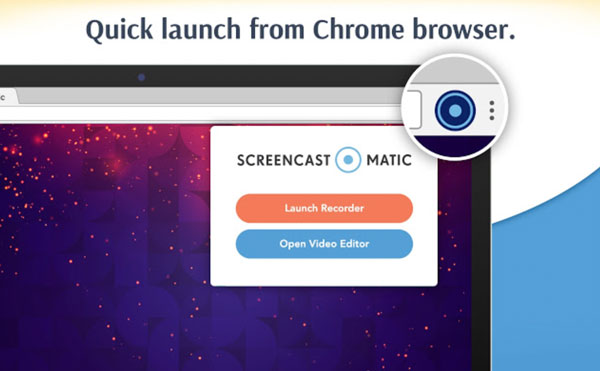
शीर्ष 2: Screencastify
स्क्रीनकास्टिफाइ ऑडियो के साथ एक क्रोम स्क्रीन रिकॉर्डर भी है जिस पर आप भरोसा कर सकते हैं। आप एक ही समय में ऑडियो के साथ ब्राउज़र और वेबकैम पर वीडियो कैप्चर कर सकते हैं। कैप्चर किया गया वीडियो डिफ़ॉल्ट रूप से Google ड्राइव में सहेजा जाएगा। या आप इसे सीधे YouTube पर डाउनलोड या साझा कर सकते हैं।
पेशेवरों
1. मैक लोकल ड्राइव, गूगल ड्राइव या यूट्यूब पर ध्वनि के साथ स्क्रीन वीडियो रिकॉर्ड और सेव करें।
2. मुफ्त वीडियो संपादन और साझाकरण सहायता प्राप्त करें।
दोष
1. Screencastify क्रोम स्क्रीन रिकॉर्डर मुक्त उपयोगकर्ता 5 मिनट से अधिक के ऑडियो के साथ स्क्रीन वीडियो रिकॉर्ड कर सकते हैं।
2. रिकॉर्ड किए गए सभी वीडियो पर Screencastify का लोगो होगा। तो ए वीडियो वॉटरमार्क हटानेवाला ज़रूरी है।
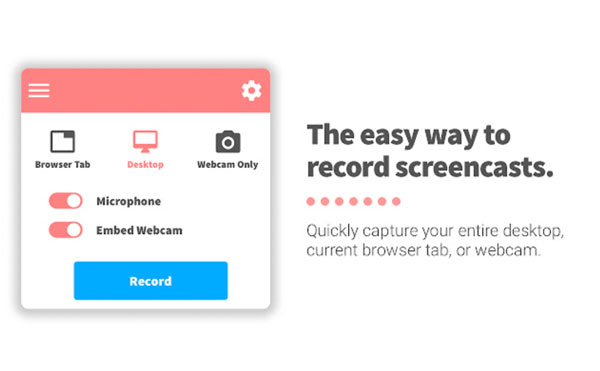
शीर्ष 3: स्क्रीन रिकॉर्डर
मैक स्क्रीन और क्रोम ब्राउज़र को सिस्टम ध्वनि और माइक्रोफ़ोन आवाज के साथ रिकॉर्ड करने के लिए आप क्रोम एक्सटेंशन के लिए स्क्रीन रिकॉर्डर का उपयोग कर सकते हैं। इस प्रकार, आप डेस्कटॉप स्क्रीन, गेमप्ले, स्ट्रीमिंग वीडियो रिकॉर्ड कर सकते हैं, बैठकों, और MP4 प्रारूप में ऑडियो के साथ अन्य गतिविधियाँ।
पेशेवरों
1. सिस्टम ऑडियो और माइक्रोफोन वॉयस के साथ स्क्रीन रिकॉर्ड करें।
2. विभिन्न विकल्पों के साथ वीडियो गुणवत्ता प्रीसेट समायोजित करें।
दोष
1. स्क्रीन रिकॉर्डर आउटपुट गुणवत्ता उतनी अच्छी नहीं है जितनी उसने घोषणा की थी।
2. आउटपुट वेबएम फ़ाइल स्वरूप अधिकांश वीडियो प्लेयर के साथ संगत नहीं है। आपको WebM को MP4 में बदलें और अन्य संगत प्रारूप।
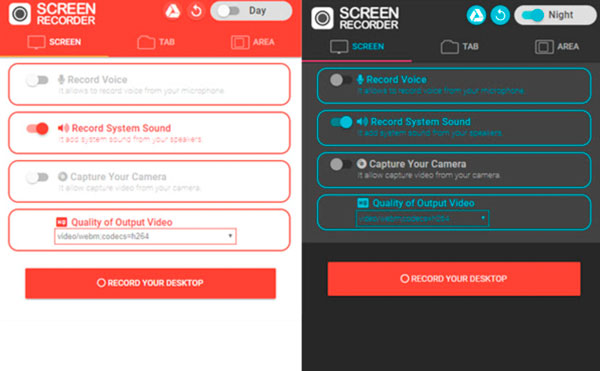
मैक पर आंतरिक ऑडियो के साथ स्क्रीन कैसे रिकॉर्ड करें
उपयोग में आसान और शक्तिशाली स्क्रीन वीडियो रिकॉर्डर वास्तव में मदद करता है। यदि आप एक ही समय में मैक कंप्यूटर स्क्रीन और ऑडियो रिकॉर्ड करना चाहते हैं, तो इसका उपयोग करने का सुझाव दिया जाता है AnyRec Screen Recorder. न केवल लाइव ऑडियो स्ट्रीम बल्कि प्रोग्राम ऑडियो भी कैप्चर किया जा सकता है। इसका सहज ज्ञान युक्त इंटरफ़ेस सभी उपयोगकर्ताओं के अनुकूल है। आप क्लिक में रिकॉर्ड करने के लिए कौन सी स्क्रीन और ऑडियो चुन सकते हैं। इसके अलावा, आप प्रोग्राम के भीतर भी कस्टम शॉर्टकट के साथ मैक पर रिकॉर्ड स्क्रीन कर सकते हैं।

Mac पर आंतरिक और बाहरी डिवाइस से ध्वनि के साथ स्क्रीन रिकॉर्ड।
ऑडियो शोर कम करें और क्लिक में ऑडियो इको को रोकें।
कंप्यूटर और माइक्रोफ़ोन ध्वनि की मात्रा को लचीले ढंग से समायोजित करें।
मैक स्क्रीन रिकॉर्डिंग को नियंत्रित करने के लिए हॉटकी सेट करें, एनोटेटॉन जोड़ें और कार्यों को शेड्यूल करें।
मूल छवि और छवि गुणवत्ता रखें।
सुरक्षित डाऊनलोड
सुरक्षित डाऊनलोड
स्टेप 1।ऑडियो सॉफ्टवेयर के साथ मैक स्क्रीन रिकॉर्डर को मुफ्त डाउनलोड, इंस्टॉल और लॉन्च करें। मैक गतिविधियों को स्क्रीन रिकॉर्ड करने के लिए "वीडियो रिकॉर्डर" बटन पर क्लिक करें।

चरण दो।पूर्ण स्क्रीन या कस्टम स्क्रीन कैप्चर क्षेत्र सेट करें। मैकबुक एयर या प्रो कंप्यूटर पर आंतरिक ऑडियो रिकॉर्ड करने के लिए, आपको "सिस्टम साउंड" टॉगल बटन पर स्विच करना होगा। फिर अपनी आवश्यकता के आधार पर "माइक्रोफ़ोन" और "कैमरा" टॉगल बटन चालू करें।

चरण 3।"प्राथमिकताएं" मेनू पर क्लिक करें और शीर्ष पर "सेटिंग्स" मेनू आइटम चुनें। यहां आप आउटपुट में वीडियो प्रारूप, गुणवत्ता, फ्रेम दर और अन्य आउटपुट सेटिंग्स बदल सकते हैं। इसके अलावा, आप अधिक विवरण प्राप्त करने के लिए रिकॉर्डिंग, माउस, हॉटकीज़ और अन्य पर जा सकते हैं।

चरण 4।मैक को रिकॉर्ड करने के लिए "आरईसी" बटन पर क्लिक करें आंतरिक ऑडियो एक ही समय पर। आप वास्तविक समय में वीडियो रिकॉर्डिंग को टेक्स्ट, लाइन, एरो और अन्य आकृतियों के साथ संपादित कर सकते हैं। फिर जब भी आप चाहें मैक पर स्क्रीन रिकॉर्डिंग समाप्त करने के लिए "स्टॉप" बटन पर क्लिक करें।

सुरक्षित डाऊनलोड
सुरक्षित डाऊनलोड
ऑडियो के साथ मैक स्क्रीन रिकॉर्डर के अक्सर पूछे जाने वाले प्रश्न
-
क्विकटाइम स्क्रीन रिकॉर्डिंग नो साउंड को कैसे ठीक करें?
यदि आप मैक पर क्विकटाइम के साथ आंतरिक ऑडियो रिकॉर्ड करना चाहते हैं, तो सुनिश्चित करें कि आपने साउंडफ्लॉवर, ब्लैकहोल, या अन्य समान एक्सटेंशन स्थापित किए हैं। फिर मैक को रीबूट करें और क्विकटाइम प्लेयर को पुनरारंभ करें QuickTime स्क्रीन रिकॉर्डिंग ठीक नहीं कर रहा है.
-
मैक पर स्क्रीन रिकॉर्डिंग कैसे रोकें?
मैक स्क्रीन रिकॉर्डिंग को रोकने के लिए "स्टॉप" बटन ढूंढें और क्लिक करें। आप इसे शीर्ष टास्कबार या प्रोग्राम इंटरफ़ेस पर पा सकते हैं।
-
मैक पर यूट्यूब वीडियो कैसे रिकॉर्ड करें?
उपरोक्त अनुशंसाओं में से आंतरिक ऑडियो वाला मैक स्क्रीन रिकॉर्डर चुनें और चलाएं। Mac पर सिस्टम ऑडियो रिकॉर्डिंग विकल्प सक्षम करें। फिर स्क्रीन कैप्चर एरिया सेट करें। उसके बाद, अपना YouTube वीडियो चलाएं और "रिकॉर्ड" बटन पर क्लिक करें। आप मैक पर आंतरिक ऑडियो के साथ सफलतापूर्वक वीडियो कैप्चर कर सकते हैं।
निष्कर्ष
ये 2025 में ऑडियो के साथ शक्तिशाली मैक स्क्रीन रिकॉर्डर हैं। आप आंतरिक ऑडियो और माइक्रोफ़ोन ध्वनि के साथ मैक पर स्क्रीन रिकॉर्ड कर सकते हैं। यदि आप समय सीमा और वॉटरमार्क प्रतिबंधों से छुटकारा पाना चाहते हैं, तो AnyRec स्क्रीन रिकॉर्डर आपकी पहली पसंद हो सकता है। सामान्य स्क्रीन रिकॉर्डिंग फ़ंक्शन के अलावा, आप ऑडियो रिकॉर्डिंग की गुणवत्ता में सुधार कर सकते हैं, शेड्यूल किए गए कार्य सेट कर सकते हैं, रिकॉर्डिंग की लंबाई को कस्टमाइज़ कर सकते हैं, एनोटेशन जोड़ सकते हैं और कई अन्य दिलचस्प सुविधाएँ प्राप्त कर सकते हैं। बस प्रोग्राम को मुफ़्त डाउनलोड करें और अभी आज़माएँ!
सुरक्षित डाऊनलोड
सुरक्षित डाऊनलोड
